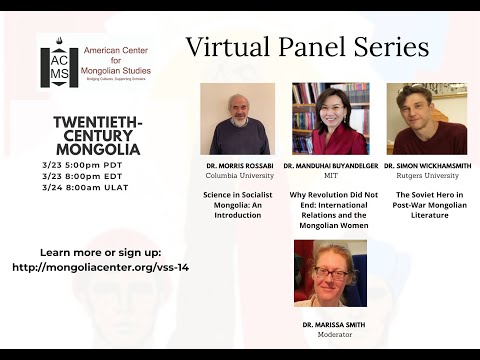Энэхүү wikiHow нь ширээний интернет хөтөч ашиглан компьютерээсээ видеог хэрхэн шинэ жиргээнд байршуулж, хавсаргахыг заадаг.
Алхам

Алхам 1. Интернет хөтөч дээрээ Twitter -ийг нээнэ үү
Хаягийн мөрөнд twitter.com гэж бичээд ↵ Enter эсвэл ⏎ Return товчлуурыг дарна уу.
Хэрэв та автоматаар нэвтрээгүй бол дарна уу Нэвтрэх Баруун дээд буланд байгаа товчлуурыг дараад хэрэглэгчийн нэр, имэйл, утас, нууц үгээрээ нэвтэрнэ үү.

Алхам 2. Нүүр товчийг дарна уу
Энэ сонголт нь таны дэлгэцийн зүүн дээд буланд байрлах жижигхэн байшингийн дүрс шиг харагдаж байна. Энэ нь таны гэрийн хангамжийг нээх болно.

Алхам 3. Нүүр хуудасныхаа дээд хэсэгт юу болж байгааг товшино уу
Энэ нь бусад хэрэглэгчдийн сүүлийн жиргээнүүдийн жагсаалтын дээд талд байгаа текст талбар юм. Та энд шинэ жиргээ бичих боломжтой.

Алхам 4. Зургийн дүрс дээр дарна уу
Энэ товчлуур нь шинэ жиргээний талбайн зүүн доод буланд дөрвөлжин дүрс бүхий ландшафтын зураг шиг харагдаж байна. Энэ нь шинэ харилцан ярианы хайрцгийг нээж, компьютерээсээ зураг эсвэл видеог сонгох боломжийг танд олгоно.

Алхам 5. Байршуулахыг хүсч буй видеог сонгоно уу
Файлуудаасаа видеог олоод дарна уу.

Алхам 6. Байршуулах цонхонд Нээх дээр дарна уу
Энэ нь сонгосон видео файлыг байршуулж, шинэ гарч ирэх цонхонд тайрах боломжийг танд олгоно.

Алхам 7. Өөрийн видео байршуулалтыг хайчилж ав
Тайрах цонхон дээр байршуулсан видеоны аль хэсгийг шинэ жиргээнд хавсаргахыг сонгож болно.
- Хэрэв та видеоныхоо эхлэл эсвэл төгсгөлийг таслахыг хүсвэл цэнхэр гулсагчийн зүүн ба баруун үзүүрийг дарж чирнэ үү.
- Хэрэв та видеоны өөр хэсгийг сонгохыг хүсч байвал цэнхэр гулсагчийн дунд хэсгийг дараад зүүн эсвэл баруун тийш чирнэ үү.

Алхам 8. Done товчийг дарна уу
Энэ нь таны тайрсан видеог шинэ жиргээнд хавсаргах болно.

Алхам 9. Tweet товчийг дарна уу
Энэ нь таны шинэ жиргээг таны профайлд оруулах болно.